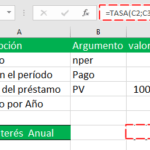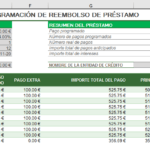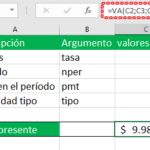La función Pago en Excel es una función financiera que calcula el pago de un préstamo en función de una tasa de interés constante, el número de períodos y el monto del préstamo.
Por ejemplo, si está solicitando un préstamo de automóvil a dos años con una tasa de interés anual del 10 % y el monto del préstamo de $50 000, la función Pago en Excel puede indicarle cuáles serán sus pagos mensuales.
Para que la función Pago en Excel funcione correctamente en sus hojas de cálculo, tenga en cuenta estos datos:
- Para estar en línea con el modelo de flujo de efectivo general, el monto del pago se genera como un número negativo porque es una salida de efectivo.
- El valor devuelto por la función PAGO en Excel incluye capital e intereses , pero no incluye tarifas, impuestos o pagos de reserva que puedan estar asociados con un préstamo.
- Una fórmula PAGO en Excel puede calcular el pago de un préstamo para diferentes frecuencias de pago, como semanal , mensual , trimestral o anual.
La función PAGO está disponible en Excel para Office 365, Excel 2019, Excel 2016, Excel 2013, Excel 2010 y Excel 2007.
Sintaxis Función PAGO en Excel:
La función PAGO en Excel, tiene los siguientes argumentos:
Pago(tasa, nper, vp, [fv], [tipo])
Dónde:
- Tasa (obligatorio): la tasa de interés constante por período. Puede suministrarse como porcentaje o número decimal.Por ejemplo, si realiza pagos anuales de un préstamo a una tasa de interés anual del 10 por ciento, use 15 % o 0.15 para la tasa. Si realiza pagos mensuales del mismo préstamo, utilice 15 %/12 o 0.15 para la tasa.
- Nper (obligatorio): el número de pagos del préstamo, es decir, el número total de períodos durante los cuales se debe pagar el préstamo. Por ejemplo, si realiza pagos anuales de un préstamo a 3 años, proporcione 3 para nper. Si realiza pagos mensuales del mismo préstamo, multiplique la cantidad de años por 12 y use 3*12 o 36 para nper.
- Va (requerido) – el valor actual, es decir, la cantidad total que todos los pagos futuros valen ahora. En el caso de un préstamo, es simplemente la cantidad original prestada.
- Vf (opcional): el valor futuro o el saldo en efectivo que desea tener después de realizar el último pago. Si se omite, se supone que el valor futuro del préstamo es cero (0).
- Tipo (opcional): especifica cuándo vencen los pagos:
- 0 u omitido: los pagos vencen al final de cada período.
- 1 – los pagos vencen al comienzo de cada período.
Ejemplo de la función pago
Por ejemplo, si pide un préstamo de $200,000 por 6 años con una tasa de interés anual del 10%, la siguiente fórmula calculará el pago anual :
=Pago(10%, 6, 200000)
Para encontrar el pago mensual del mismo préstamo, use esta fórmula:
=Pago(10%/12, 6*12, 200000)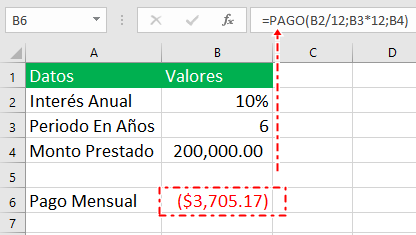
O bien, puede ingresar los componentes conocidos de un préstamo en celdas separadas y hacer referencia a esas celdas en su fórmula Pago. Con la tasa de interés en B2, no. de años en B3 y el monto del préstamo en B4, la fórmula es tan simple como esta:
=Pago(B2, B3, B4)Recuerde que el pago se devuelve como un número negativo porque este monto se debitará (sustraerá) de su cuenta bancaria.
De forma predeterminada, Excel muestra el resultado en el formato Moneda, redondeado a 2 decimales, resaltado en rojo y entre paréntesis, como se muestra en la parte izquierda de la imagen a continuación. La imagen de la derecha muestra el mismo resultado en el formato General .
Si desea que el pago sea un número positivo , coloque un signo menos antes de la fórmula PAGO completa o del argumento Va (cantidad del préstamo):
=-Pago(B2, B3, B4) o =Pago(B1, B2, -B3)
Consejo. Para calcular el monto total pagado por el préstamo, multiplique el valor Pago devuelto por el número de períodos (npor valor). En nuestro caso, usaríamos esta ecuación: 45,921.48*6 y encontraríamos que la cantidad total es igual a $275,528.86.
Nota:
Si su fórmula PAGO en Excel no funciona o produce resultados incorrectos, es probable que se deba a las siguientes razones:
- ¡UN #NUM! puede ocurrir un error si el argumento de tasa es un número negativo o si nper es igual a 0.
- ¡UN VALOR! se produce un error si uno o más argumentos son valores de texto.
- Si el resultado de una fórmula PAGO es mucho más alto o más bajo de lo esperado, asegúrese de ser coherente con las unidades proporcionadas para la tasa y los argumentos nper , lo que significa que ha convertido correctamente la tasa de interés anual a la tasa del período y la cantidad de años a semanas, meses o trimestres.